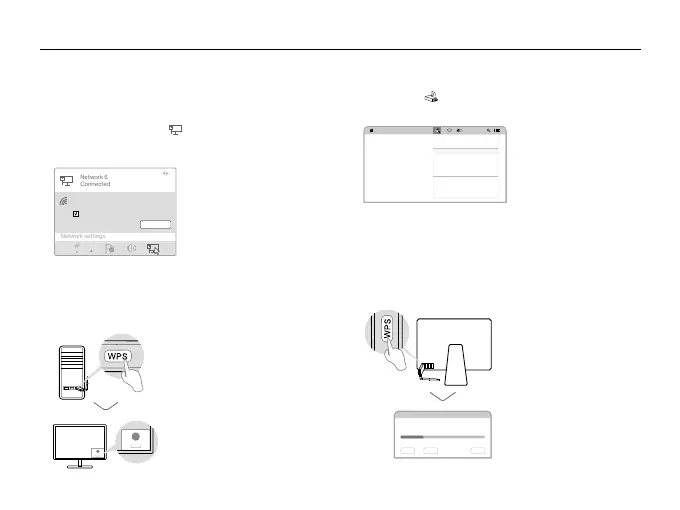6
Čeština
3 Připojení k bezdrátové síti
Pro systémy Windows
Možnost 1: Pomocí nástroje pro připojení k bezdrátové
síti systému Windows
a. Klikněte na ikonu sítě ( ) na hlavním panelu.
b. Vyberte vaši Wi-Fi síť, klikněte na Připojit a po vyzvání
zadejte heslo.
Možnost 2: Pomocí nástroje WPS
(pokud má váš adaptér tlačítko WPS)
a. Stiskněte tlačítko WPS na svém routeru.
b. Do 2 minut stiskněte a podržte tlačítko WPS na
adaptéru, dokud se neotevře nástroj WPS.
Pro systémy macOS
Možnost 1: Pomocí nástroje TP-Link
a. Klikněte na (nástroj TP-Link) v panelu nabídek.
b. Vyberte vaši Wi-Fi síť a po vyzvání zadejte její heslo.
Možnost 2: Pomocí nástroje Wi-Fi Protected Setup (WPS)
(pokud má váš adaptér tlačítko WPS)
a. Stiskněte tlačítko WPS na svém routeru.
b. Do 2 minut stiskněte a podržte tlačítko WPS na
adaptéru, dokud se nezobrazí okno s průběhem
operace WPS.
WPS Progress: Scan Active WPS AP
PIN PBC Cancel
WPS
WPS
Cancel
Fri 5:14 PM
TP-Link_0903
TP-Link_
0210
TP-Link_0001
TP-Link_XXXX
Join Other Network
WPS
Open Wireless Utility
USB-WiFi: On
Turn USB-WiFi Off
Connect automatically
Connect
√
TP-Link_XXXX
